NETGEAR WNCE3001
Введение
Совсем недавно на наших страницах появился обзор беспроводного сетевого адаптера ASUS EA-N66, позволяющего подключать устройства, имеющие лишь проводной интерфейс, к беспроводным сетям. Сегодня же мы хотим познакомить наших читателей с другим недорогим беспроводным сетевым адаптером стандарта 802.11n – NETGEAR WNCE3001. И хотя модель WNCE3001 появилась гораздо раньше аналога от ASUS, выпустить её обзор мы решили только сейчас.

Внешний вид и аппаратная платформа
Беспроводной адаптер NETGEAR WNCE3001 в профиль напоминает Эйфелеву башню, на его торцах расположена перфорированная решётка для вентиляции.
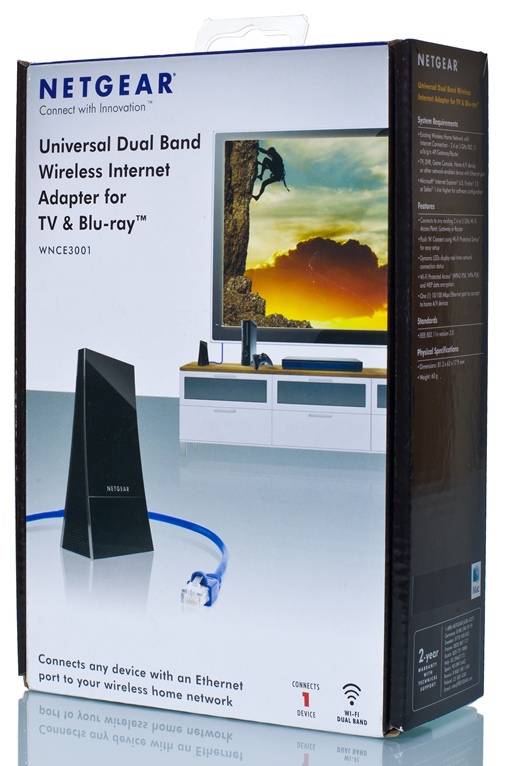

Лицевая и задняя поверхности глянцевые, на них размещено название производителя и наклейка с краткой информацией об устройстве.

Верхняя узкая панель также представлена в виде перфорированной пластиковой решётки, за которой скрывается световой индикатор, отображающий состояние устройства и режим беспроводной передачи.

К днищу адаптера крепится полая подставка с технологическим отверстием для удобного подключения кабелей питания и Ethernet при размещении WNCE3001 на столе. К сожалению, из-за малой массы устройства использование толстых сетевых кабелей может приводить к опрокидыванию WNCE3001 на стол. Стоит также отметить, что данный беспроводной адаптер может быть расположен и на стене, для чего в комплекте с ним идёт специальная липучка.
Сама нижняя поверхность устройства также перфорирована и несёт на себе два порта: Fast Ethernet и USB (только для питания). Кроме этого здесь присутствуют кнопки Reset и WPS, назначение которых стандартно.

Питание WNCE3001 осуществляется либо через специализированный адаптер от сети переменного тока, либо путём подключения к USB-порту конечного узла.
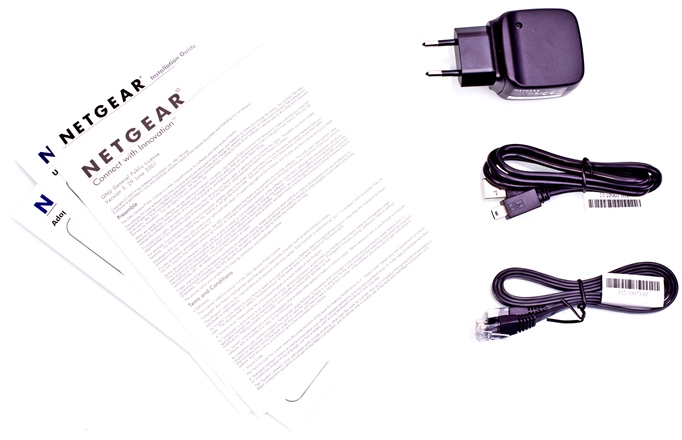
Заглянем теперь внутрь устройства. Электронная начинка WNCE3001 состоит из одной зелёной текстолитовой платы, на которой с двух сторон размещены основные элементы. Беспроводная часть скрыта за снимаемым металлическим экраном и представлена чипом Realtek RTL8192DR, поддерживающим IEEE802.11b/g/n. В качестве оперативной памяти использован модуль Winbond W9812G6JH-6, объём которого равен 16 Мбайт. Вся основная логика собрана на чипе Realtek RTL8196C.

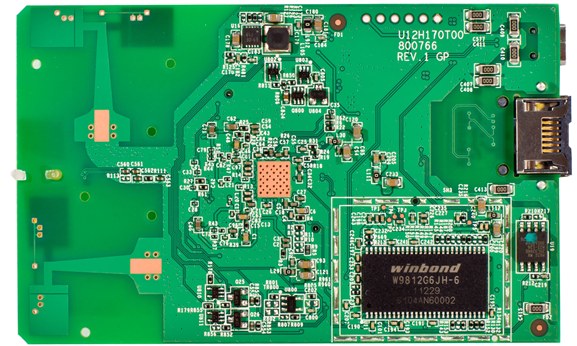
С аппаратной платформой разобрались, - переходим к программной составляющей.
Обновление прошивки
Смена версии прошивки производится с помощью пункта «Обновление микропрограммного обеспечения» группы «Обслуживание» меню. Обновление может производиться в ручном или полуавтоматическом режиме, для работы которого требуется наличие подключения к глобальной сети. Мы решили провести смену прошивки вручную, для чего скачали с сайта производителя файл с новой версией ПО и передали его на устройство.

Весь процесс обновления занимает порядка трёх минут и не требует от пользователя никакой специальной квалификации.

Перейдём теперь к рассмотрению возможностей веб-интерйейса.
Обзор веб-интерфейса
Без доступа к беспроводному сегменту сети NETGEAR WNCE3001 имеет IP-адрес 192.168.1.251, к которому и необходимо подключаться с помощью любого современного браузера для предварительной настройки.
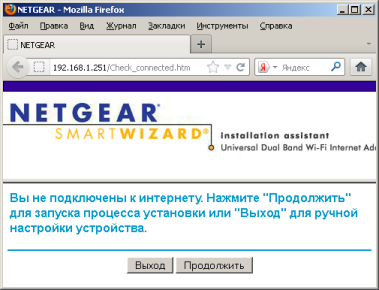
Нажатие на кнопку «Продолжить» приводит к запуску мастера настройки подключения к существующей беспроводной сети. Если существующая беспроводная сеть не производит широковещательной рассылки своего идентификатора SSID, то подключение к ней возможно всё равно путём ввода её имени вручную.
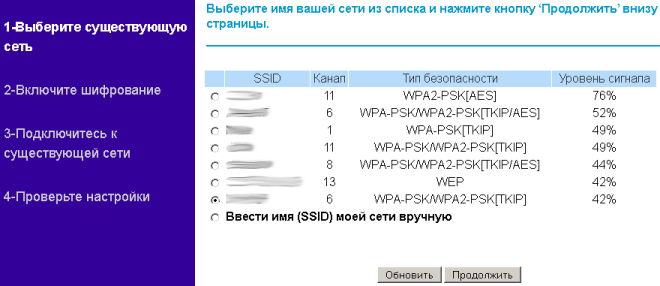
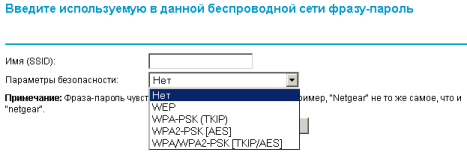
Кроме использования мастера возможно и ручная настройка устройства с помощью веб-интерфейса, доступного пользователю на пяти языках: русском, английском, немецком, французском и итальянском. В каждом разделе присутствует подробная справка.
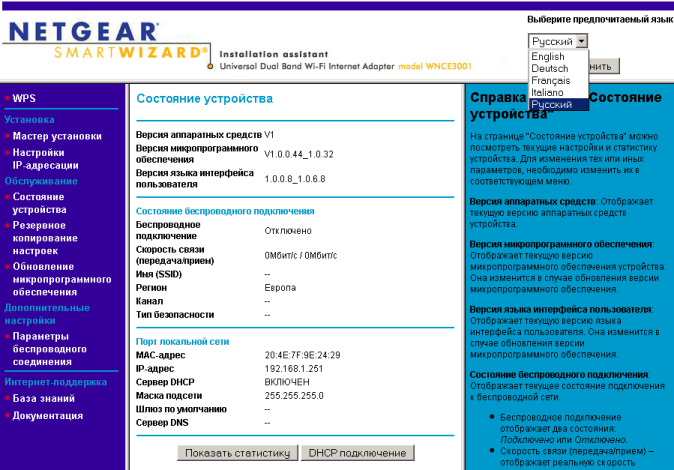
Рассмотрим пункты расположенного слева меню. С помощью пункта WPS производится упрощённое подключение WNCE3001 к существующим беспроводным сетям.
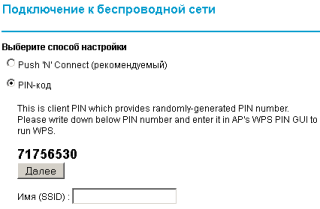
Пункт «Мастер установки» запускает процедуру подключения к существующей сети, мы уже видели его ранее. NETGEAR WNCE3001 может иметь статические IP-параметры, либо получать их от DHCP-сервера, соответствующая настройка производится в пункте «Настройки IP-адресации».

Получить информацию о проводном и беспроводном подключениях, а также версиях используемого микропрограммного обеспечения можно с помощью пункта «Состояние устройства».

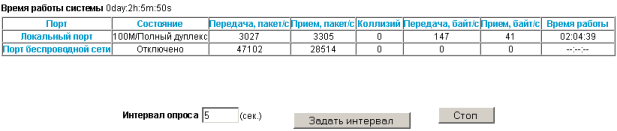
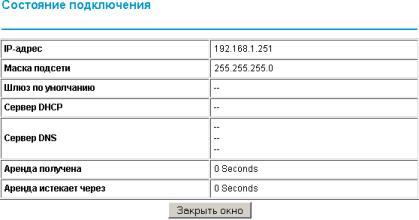
Управление пользовательскими настройками производится в пункте «Резервное копирование настроек», а с помощью пункта «Обновление микропрограммного обеспечения» производится смена прошивки.

Дополнительные параметры беспроводного соединения доступны в пункте «Параметры беспроводного соединения».
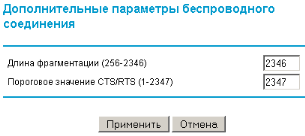
Последние два пункта меню («База знаний» и «Документация» группы «Интернет-поддержка») перенаправляют пользователя на соответствующие разделы сайта производителя. А мы на этом завершаем рассмотрение возможностей веб-интерфейса беспроводного адаптера NETGEAR WNCE3001. Должны признаться, мы несколько обескуражены невозможностью устройства работать в качестве точки доступа или повторителя. Казалось бы, добавление таких функций не должно приводить к существенному удорожанию решения.
Интерфейс командной строки
По умолчанию доступ к командной строке устройства отсутствует, однако может быть включен стандартным для беспроводного оборудования NETGEAR способом. И хотя WNCE3001 является устройством, предназначенным для домашнего использования, мы всё равно считаем, что должны познакомить читателя с возможностями данного интерфейса.
После включения доступа подключение можно производить с помощью любого telnet-клиента, вводить логин и пароль при этом не требуется. Мы считаем подобный инженерный вход серьёзной уязвимостью в безопасности устройства. Стандартным для подобных устройств является использование библиотеки BusyBox.
# busybox
BusyBox v1.13.4 (2012-01-02 17:57:42 CST) multi-call binary
Copyright (C) 1998-2008 Erik Andersen, Rob Landley, Denys Vlasenko
and others. Licensed under GPLv2.
See source distribution for full notice.
Usage: busybox [function] [arguments]...
or: function [arguments]...
BusyBox is a multi-call binary that combines many common Unix
utilities into a single executable. Most people will create a
link to busybox for each function they wish to use and BusyBox
will act like whatever it was invoked as!
Currently defined functions:
ash, bunzip2, bzcat, bzip2, cat, cp, date, echo, free, grep, halt,
hostname, ifconfig, init, ip, kill, killall, klogd, ln, ls, mkdir,
mount, mv, ping, poweroff, ps, reboot, renice, rm, route, sh, sleep,
syslogd, telnetd, tftp, touch, umount
# cat /proc/version
Linux version 2.6.30.9 (hyang@dev3) (gcc version 3.4.6-1.3.6) #328 Mon Jan 2 18:
01:30 CST 2012
С помощью команды ps посмотрим, какие процессы запущены на устройстве в данный момент.
# ps
PID USER VSZ STAT COMMAND
1 root 1148 S init
2 root 0 SW< [kthreadd]
3 root 0 SW< [ksoftirqd/0]
4 root 0 SW< [events/0]
5 root 0 SW< [khelper]
6 root 0 SW< [async/mgr]
7 root 0 SW< [kblockd/0]
8 root 0 SW [pdflush]
9 root 0 SW [pdflush]
10 root 0 SW< [kswapd0]
11 root 0 SW< [mtdblockd]
170 root 928 S udhcpd /var/udhcpd.conf
182 root 1192 S wscd -mode 2 -c /var/wsc-wlan0.conf -w wlan0 -fi /var
185 root 924 S iwcontrol wlan0
195 root 896 S reload
211 root 1316 S zacosd
214 root 888 S resetd
220 root 1032 S lld2d br0
223 root 1328 S pot run
225 root 892 S timesync ntpclient
231 root 1900 S httpd
232 root 1152 S -/bin/sh
241 root 1148 S telnetd
242 root 1156 S /bin/sh
244 root 1156 S /bin/sh
248 root 1148 R ps
Изучим также содержимое каталога /bin, так как директории /sbin, /usr/bin и /usr/sbin отсутствуют.
# pwd
/
# ls
bin dev etc home init lib mnt proc sys tmp usr var www
# ls /bin
acltd free ln routerinfo
ash ftpc loaddefault rssi
auth getmib ls run_dhcpc.sh
bd gpio mkdir run_dhcpd.sh
brctl grep mount setmib
bunzip2 halt mp.sh sh
burnboardid hostname mv sleep
burncode httpd nethijack snmpd.sh
burnethermac iapp ntp_inet startup.sh
burnpin ib ntpclient sysconf
burnsku idd nvram syslogd
burnsn ifconfig ob telnetd
busybox init od telnetenable
bzcat init.sh orf tftp
bzip2 ip ow timesync
cat ip_qos.sh ping touch
connect.sh irf pot udhcpc
cp iw poweroff udhcpc_callback
date iwcontrol ppp_inet udhcpd
ddns_inet iwpriv pppoe.sh umount
disconnect.sh kill pptp.sh uptime
dw killall ps version
echo killsh.sh reboot wlanapp.sh
erasest klogd reload wscd
ew l2tp.sh renice zacosd
firewall.sh leddown resetd
fixedip.sh ledup rm
flash lld2d route
С помощью утилиты routerinfo из каталога /bin администратор может получить краткую информацию об используемом устройстве. Часть этой информации доступна также в выводе команды version. Также в каталоге /bin размещена утилита nvram, но, к сожалению, она не работоспособна.
# routerinfo
Release version : NETGEAR Ethernet to Wireless Adapter WNCE3001
U12H170T00/V1.0.0.44/1.0.32
Time : Jan 2 2012 17:57:37
WSC PIN - 99956042
LAN mac address - 204E7F9E2429
WAN mac address - 204E7F9E2429
WLAN mac address - 204E7F9E2429
Board ID - U12H170T00_NETGEAR
serial number - 2S22197V00284
region_num - 0x0002
sku_name - WW
language - English
wl_region - 5
timezone – 0
# version
Release version : NETGEAR Ethernet to Wireless Adapter WNCE3001
U12H170T00/V1.0.0.44/1.0.32
Time : Jan 2 2012 17:57:37
# nvram
Wrong AP setting command.
# nvram show
Segmentation fault
Выяснить время работы WNCE3001 можно с помощью утилиты /bin/uptime, либо путём чтения файла /proc/uptime. Файл /proc/loadavg предоставляет информацию о средней загрузке устройства.
# uptime
1 hour 12 minutes 34 seconds
# cat /proc/uptime
4449.84 4318.87
# cat /proc/loadavg
0.01 0.02 0.00 1/26 303
Перейдём теперь в каталог /proc и посмотрим, какие файлы здесь присутствуют.
# ls /proc
1 br_mCastFastFwd kpageflags
10 br_mldquery load_default
11 br_mldsnoop loadavg
170 br_wlanblock meminfo
182 buddyinfo misc
185 bus mounts
195 cmdline mtd
2 cpuinfo net
211 crypto pagetypeinfo
214 custom_Passthru partitions
220 custom_Passthru_wlan phyPower
223 devices portState
225 diskstats rf_switch
231 driver rtk_vlan_support
232 eth0 self
241 eth1 slabinfo
242 eth2 stat
244 eth3 suspend_check
293 eth4 sys
3 execdomains sysvipc
4 filesystems timer_list
5 fs tty
6 gpio uptime
7 interrupts version
8 iomem vmallocinfo
9 ioports vmstat
StormCtrl irq wlan0
br_igmpProxy kcore zoneinfo
br_igmpquery kmsg
br_igmpsnoop kpagecount
Информацию о процессоре и памяти можно получить из файлов cpuinfo и meminfo.
# cat cpuinfo
system type : RTL8196C
processor : 0
cpu model : 52481
BogoMIPS : 389.12
tlb_entries : 32
mips16 implemented : yes
# cat meminfo
MemTotal: 11136 kB
MemFree: 2684 kB
Buffers: 716 kB
Cached: 2472 kB
SwapCached: 0 kB
Active: 2664 kB
Inactive: 1812 kB
Active(anon): 1288 kB
Inactive(anon): 0 kB
Active(file): 1376 kB
Inactive(file): 1812 kB
SwapTotal: 0 kB
SwapFree: 0 kB
Dirty: 0 kB
Writeback: 0 kB
AnonPages: 1296 kB
Mapped: 764 kB
Slab: 3384 kB
SReclaimable: 296 kB
SUnreclaim: 3088 kB
PageTables: 192 kB
NFS_Unstable: 0 kB
Bounce: 0 kB
WritebackTmp: 0 kB
CommitLimit: 5568 kB
Committed_AS: 2884 kB
VmallocTotal: 1048404 kB
VmallocUsed: 264 kB
VmallocChunk: 1048136 kB
Краткий экскурс в интерфейс командной строки мы на этом завершаем и переходим к разделу тестирования.
Тестирование
Первым традиционным тестом стало установление времени загрузки устройства, под которым мы понимаем интервал времени, прошедший с момента подачи питания на адаптер до получения первого эхо-ответа по протоколу ICMP. NETGEAR WNCE3001 загружается за 84 секунды. Это достаточно большой интервал времени, на наш взгляд, хотя и вполне приемлемый.
Вторым нашим традиционным тестом стала проверка защищённости устройства, для чего использовался сканер сетевой безопасности Positive Technologies XSpider 7.7 (Demo build 3100). Всего было обнаружено три открытых порта: TCP-23 (Telnet), UDP-53 (DNS) и TCP-80 (HTTP). Наиболее интересные обнаруженные сведения представлены ниже.
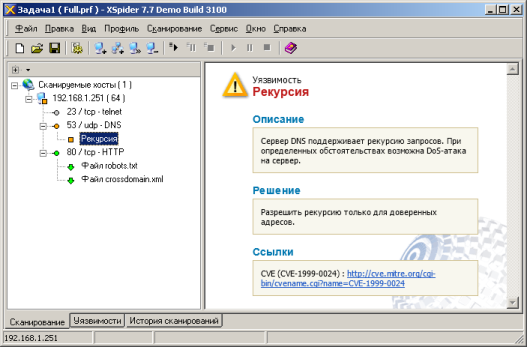
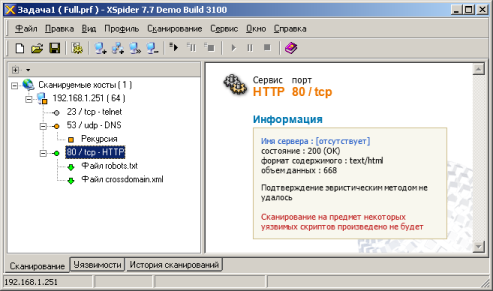
Перейдём теперь к тестированию производительности беспроводного сетевого адаптера NETGEAR WNCE3001. Так как проводной интерфейс поддерживает максимальную скорость передачи данных в одну сторону равной 100 Мбит/с, то все «беспроводные» скорости будут также ограничены этим значением. Подключение производилось к беспроводному маршрутизатору ASUS RT-N66U, о котором мы уже рассказывали ранее. Для тестирования мы использовали утилиту JPerf 2.0.2. Измерения проводились для одной, пяти и пятнадцати одновременных TCP-сессий. Результаты измерений для обоих частотных диапазонов представлены на диаграммах ниже.
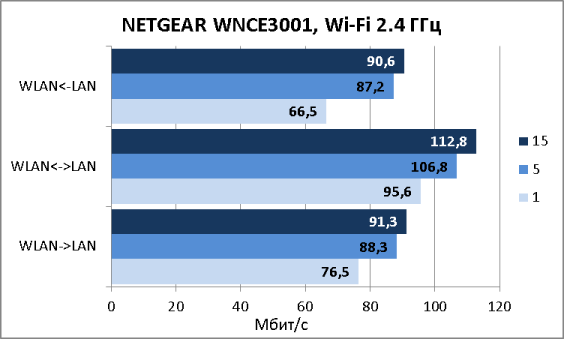
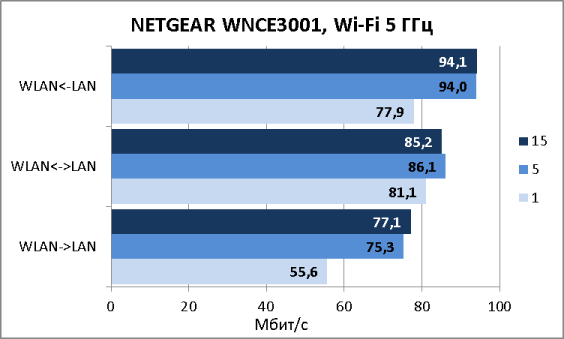
Мы не можем назвать полученные скорости выдающимися, однако считаем, что для подключения телевизора или иных подобных устройств к существующей беспроводной сети 802.11n их будет вполне достаточно.
На этом мы завершаем раздел тестирования, подведём итоги.
Заключение
Протестированный беспроводной клиент NETGEAR WNCE3001 оставил у нас смешанные чувства. С одной стороны это красивое и стильное устройство для домашнего использования, имеющее приемлемую цену, но с другой, это устройство неспособно использовать все скоростные преимущества нового беспроводного стандарта 802.11n, а наличие дыр в безопасности делает его совсем уж «домашним».
Сильные стороны WNCE3001 перечислены ниже.
-
Поддержка двух частотных диапазонов (2.4 и 5 ГГц)
-
Оригинальный дизайн
-
Приемлемая цена
-
Малый вес
-
Наличие встроенной справки
Однако мы не можем не упомянуть и об обнаруженных недостатках.
-
Проводной порт – всего 100 Мбит/с
-
Наличие скрытого доступа к командной строке через telnet без пароля
-
Отсутствие необходимости вводить логин и пароль при доступе к веб-интерфейсу устройства
На момент написания статьи средняя цена на беспроводной адаптер NETGEAR WNCE3001 в интернет-магазинах Москвы составляла 2000 рублей.

